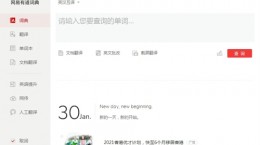米读小说怎么设置翻页,不少的小伙伴平常也是在使用这款软件在阅读小说,自己对此也是比较的关心这个怎么设置翻页,自己也是不太喜欢这个翻页效果,下面就给大家带来详细介绍。
米读小说怎么设置翻页

1、首先我们点击打开“米读小说”app。
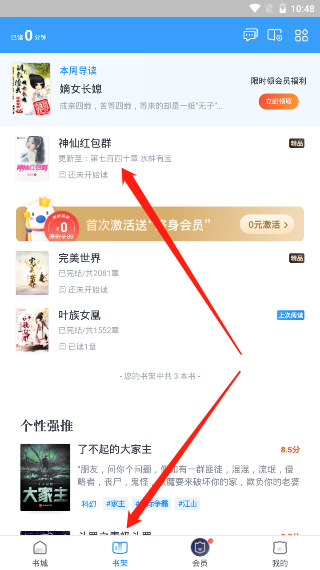
2、然后我们在下方就可以找到“书架”功能并点击,在这里我们找到正在阅读的小说并点击。
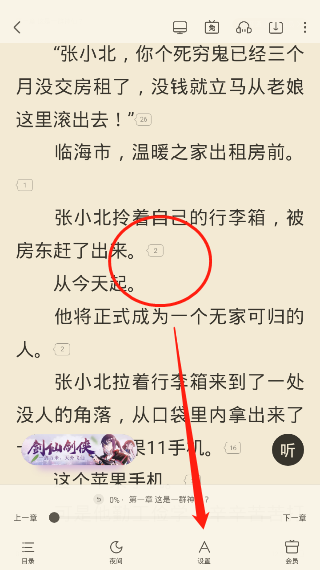
3、来到小说的阅读界面后,我们点击屏幕中心,然后在下方点击“设置”功能。
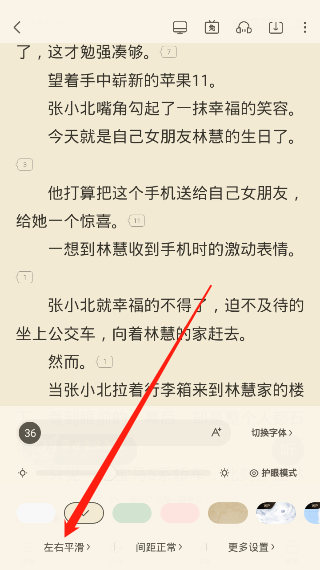
4、在这里我们点击左下角的“左右平滑”。
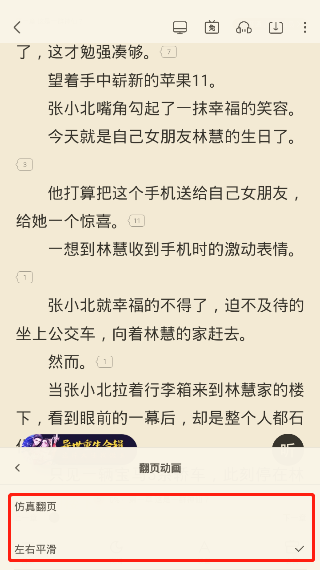
5、这时候我们就来到了翻页动画的选择界面,这里有两种翻页效果可供选择,一种是“仿真翻页”(就是像真实的翻书效果)“左右平滑”(当前页面向左滑动,快速的切换到下一页),用户可以根据自己需要的翻页效果来进行选择。
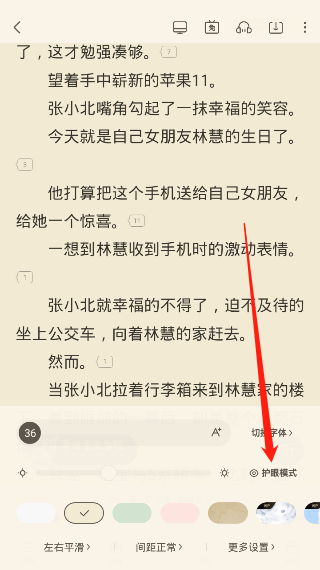
6、选择好以后翻页效果,我们退回到设置中,我们在第二栏的中找到“护眼模式”并把这个功能打开。(毕竟用户长时间的阅读,对于眼睛的伤害也是比较的大)